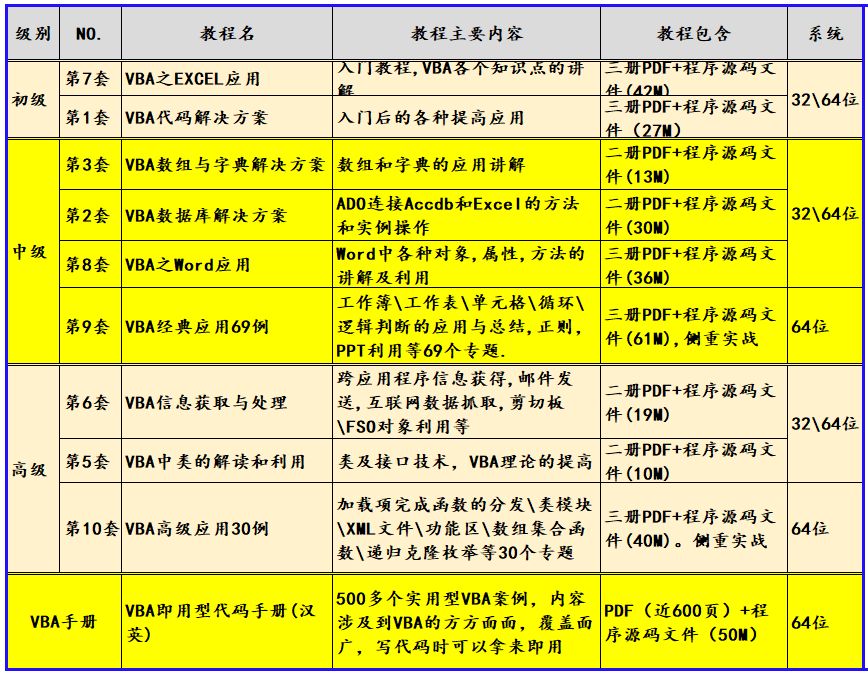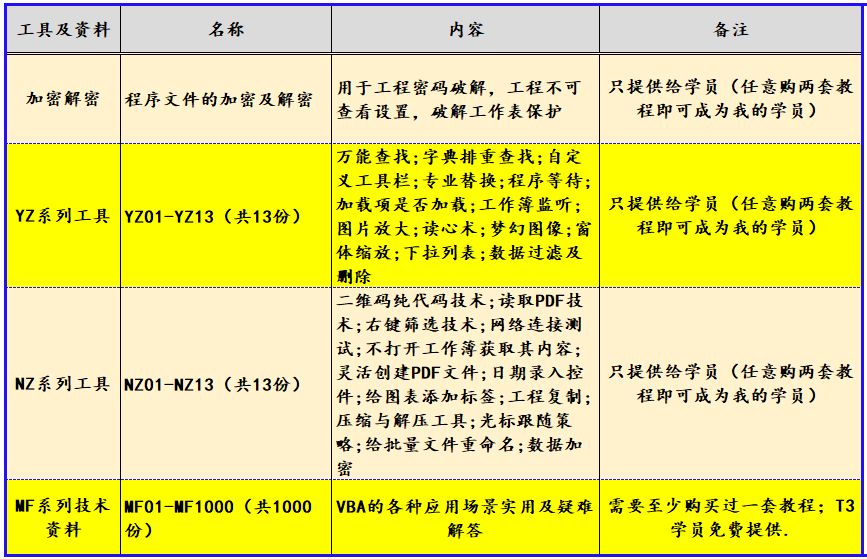《VBA高级应用30例》(版权10178985),是我推出的第十套教程,教程是专门针对高级学员在学习VBA过程中提高路途上的案例展开,这套教程案例与理论结合,紧贴“实战”,并做“战术总结”,以便大家能很好的应用。教程的目的是要求大家在实际工作中分发VBA程序,写好的程序可以升级。本套教程共三册三十个专题,本讲的内容是:VBA高级应用30例应用3在Excel中的ListObject对象:选择表的一部分
【分享成果,随喜正能量】 生活活的是心态,当你消极抑郁时,它就是漫长乏味的,当你热情积极时,它就是精彩充实的。
应用3 在Excel中的ListObject对象
在VBA中,表(Tables)的应用还是较普遍的,它们被称为ListObjects,这是Excel 2003引入的一个集合。但是对象模型的这一部分有很大的变化,我在这个专题简单给大家讲解一下应用,包括创建及一些格式操作。
3 选择表的一部分
在实际工作中我们也可能需要处理表的特定部分。这里有几个例子说明如何实现这一点。我们看下面的代码,这段代码中的代码有:① 如何选择整个表 ② 如何选择表的数据 ③ 如何选择表的某个列 ④ 如何选择表列的数据 ⑤ 如何选择表的表头 ⑥ 如何选择表的某行 等等,这些代码对于我们实际应用是非常有用的。
看下面的代码:
Sub mynzSelectingPartOfTable()
Dim oSh As Worksheet
Set oSh = ActiveSheet
'方法一: with the listobject
With oSh.ListObjects("myTable1")
MsgBox .Name
'选择整个表
.Range.Select
'仅选择整个表的数据
.DataBodyRange.Select
'选择第三列
.ListColumns(3).Range.Select
'仅选择第一列的数据
.ListColumns(1).DataBodyRange.Select
'仅选择第4行(标题行不计算!)
.ListRows(4).Range.Select
End With
'方法二: with the range object
'选择整个列(仅限数据)
oSh.Range("myTable1[列2]").Select
'选择整个列(数据加标题)
oSh.Range("myTable1[[#All],[列1]]").Select
'选择表的整个数据部分
oSh.Range("myTable1").Select
'选择表头
Range("myTable1[#Headers]").Select
'选择整个表
oSh.Range("myTable1[#All]").Select
'在表中选择一行
oSh.Range("B5:D5").Select
End Sub
代码的截图:
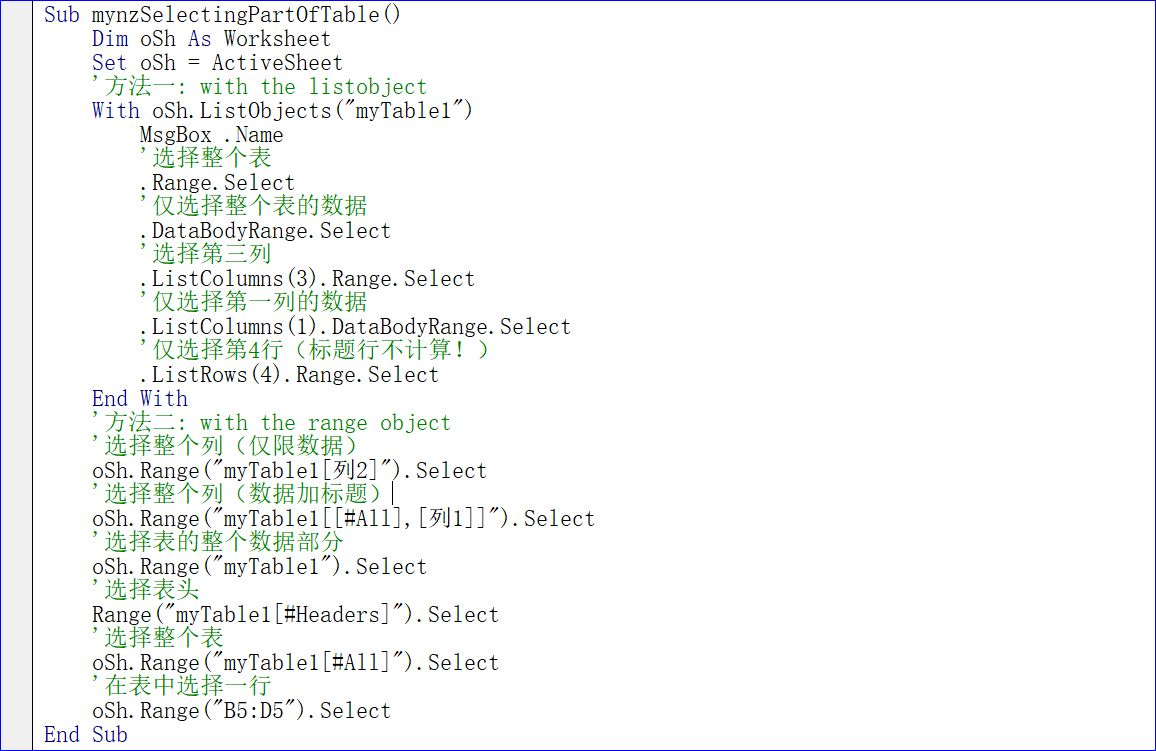
代码的讲解:以上代码利用了两种方案实现了本节开头的功能。希望大家能在工作中实际的利用这些。
代码的测试,由于我上述代码是写在一起的,大家在测试的时候可以增加断点或者按F8键逐行测试即可:
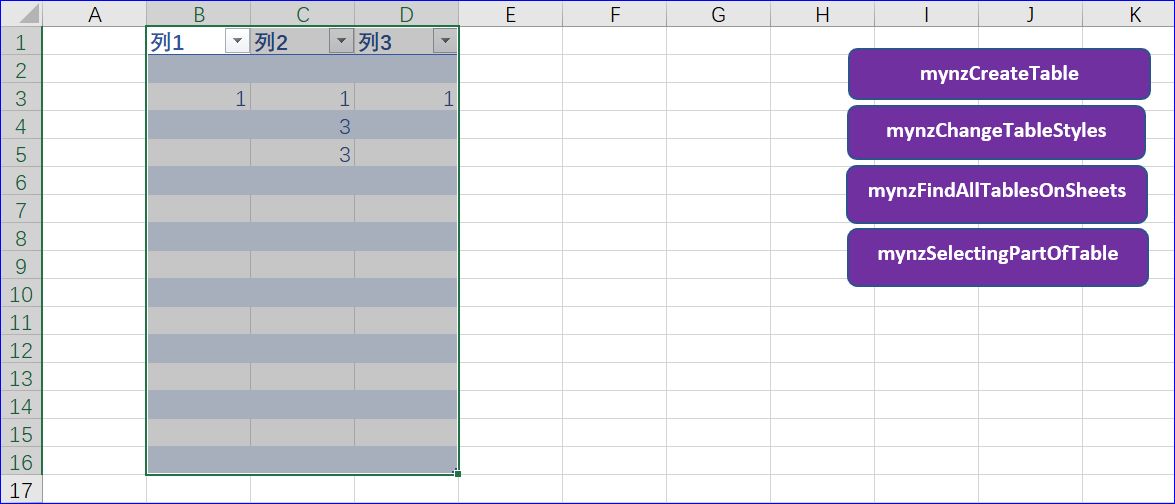
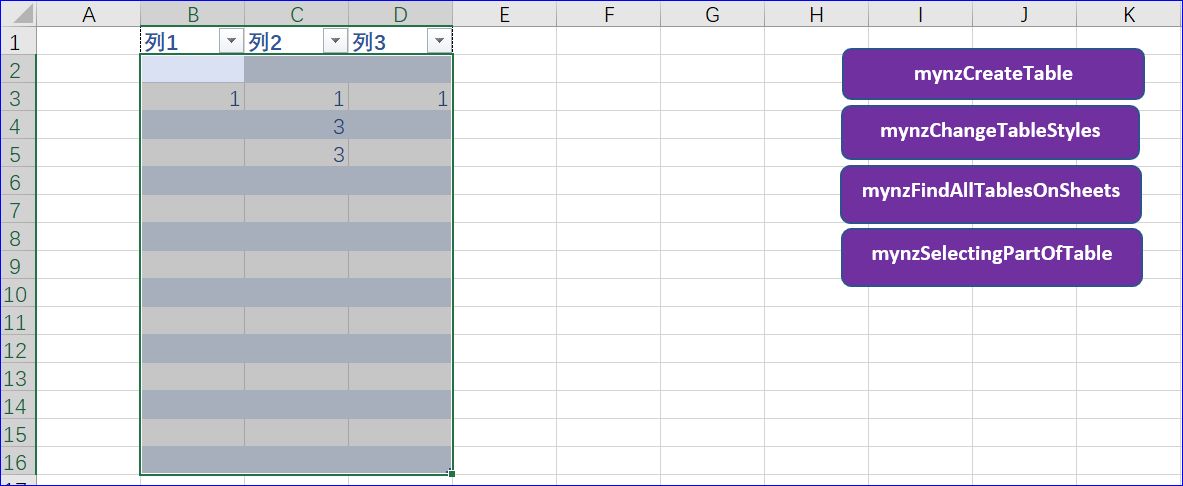
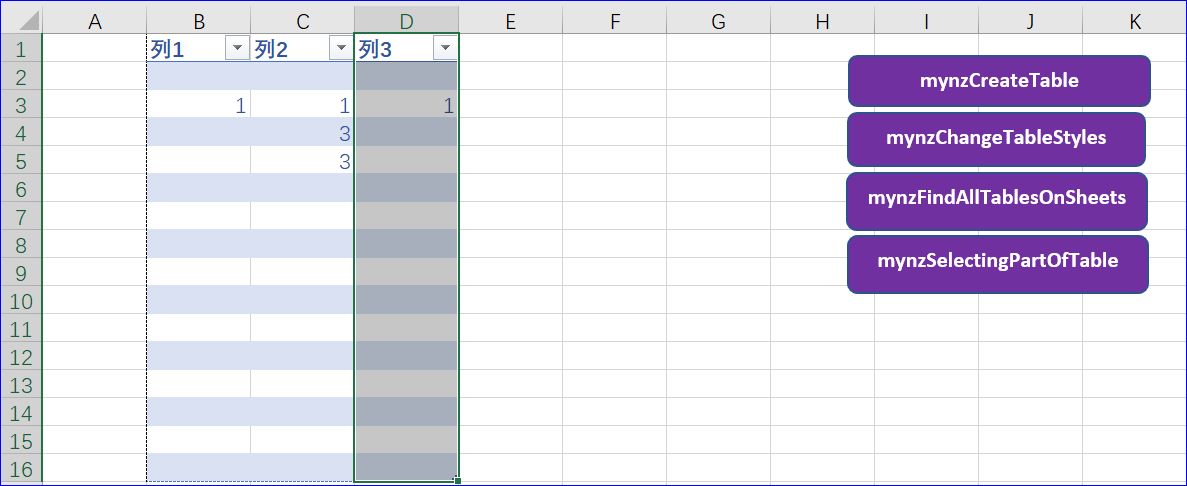
就测试到这里,请学员自己测试完成。
正如您可能已经注意到的,当前的Excel版本处理表时就像处理Range名称一样。插入表后,将自动定义范围名称。删除一个表后,定义的名称也将被删除。

我20多年的VBA实践经验,全部浓缩在下面的各个教程中: